Den här handledningen innehåller instruktioner om hur du inaktiverar, avinstallerar eller ominstallerar OneDrive i Windows 10/8/7 OS. Som du kanske vet låter Microsofts OneDrive-app dig enkelt lagra dina personliga filer och foton i molnet för att vara åtkomliga från alla enheter du använder.
Men många användare behöver inte OneDrive eller har problem med det.
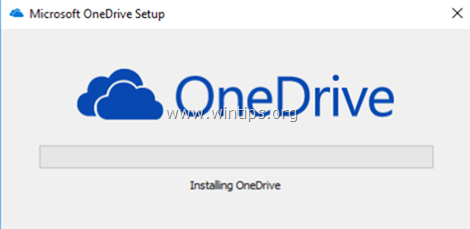
Om du har problem med OneDrive eller om du vill avinstallera eller installera om OneDrive på Windows 10, följ instruktionerna nedan.
Del 1. Hur man förhindrar att OneDrive körs vid start av Windows. (Windows 10/8/7)
OneDrive kommer förinstallerat i Windows 10 och som standard startar det vid start av Windows. Om du vill inaktivera OneDrive för att köras i bakgrunden:
1. Högerklicka på OneDrive-ikonen  från Aktivitetsfältet och klicka inställningar.
från Aktivitetsfältet och klicka inställningar.
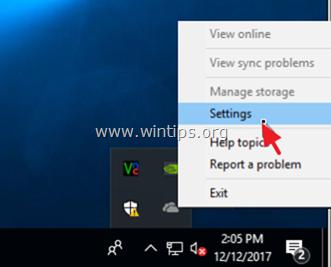
2. Avmarkera sedan Starta OneDrive automatiskt när jag loggar in på Windows.
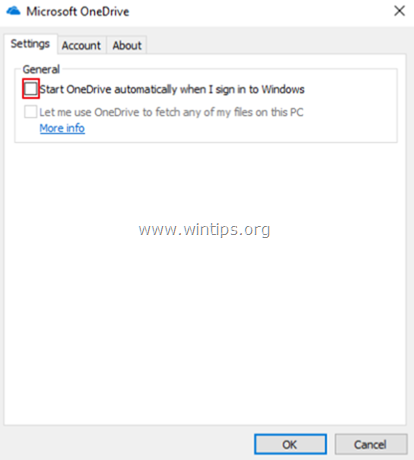
Del 2. Hur man avinstallerar OneDrive i Windows 10/8/7 OS.
För att helt ta bort OneDrive från ditt system kan du använda en av följande två metoder:
Metod 1. Avinstallera OneDrive från Kontrollpanelen.
1. Skriv i sökrutan kontrollpanel
2. Klicka på Kontrollpanel.

3. Klick Avinstallera ett program.

4. Välj Microsoft OneDrive och klicka Avinstallera.
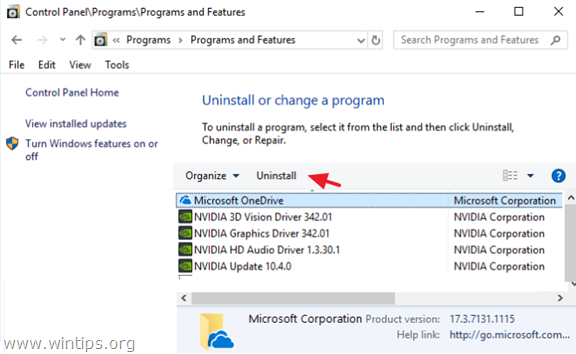
Anmärkningar:
1. Om du också vill ta bort OneDrive-genvägen från Explorers sidofält, läs den här artikeln: Hur man tar bort OneDrive från Explorer-fönstret.
2. Om du vill installera om OneDrive i framtiden, läs instruktionerna Nedan.
Metod 2. Avinstallera OneDrive med kommandotolken.
Så här avinstallerar du One Drive från kommandotolken:
1. Öppna kommandotolken som administratör. Att göra det:
a. I sökrutan skriver du: cmd (eller kommandotolken).
b. Högerklicka på kommandotolken (resultat) och välj Kör som administratör.

2. I kommandotolksfönstret skriver du följande kommando enligt din Windows-version och trycker på Stiga på:
- Om du använder en 64-bitars Systemtyp:
- %Systemroot%\SysWOW64\OneDriveSetup.exe /avinstallera
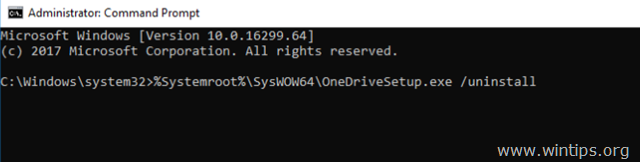
- Om du använder en 32-bitars Systemtyp:
- %Systemroot%\System32\OneDriveSetup.exe /avinstallera
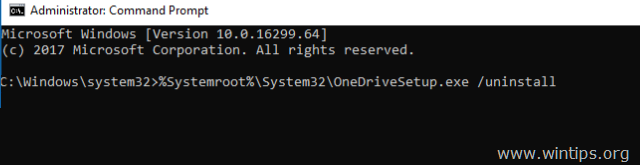
3. Du är klar. Om du vill installera om OneDrive i framtiden följer du instruktionerna nedan. Om du också vill ta bort OneDrive-genvägen från Explorers sidofält, läs den här artikeln: Hur man tar bort OneDrive från Explorer-fönstret.
Del 3. Hur man installerar om OneDrive i Windows 10/8/7 OS.
Metod 1. Installera OneDrive från lokal källa.
1. Öppna kommandotolken som administratör. Att göra det:
a. I sökrutan skriver du: cmd (eller kommandotolken).
b. Högerklicka på kommandotolken (resultat) och välj Kör som administratör.

2. I kommandotolksfönstret skriver du följande kommando enligt din Windows-version och trycker på Stiga på:
- Om du använder en 64-bitars Systemtyp:
- %Systemroot%\SysWOW64\OneDriveSetup.exe
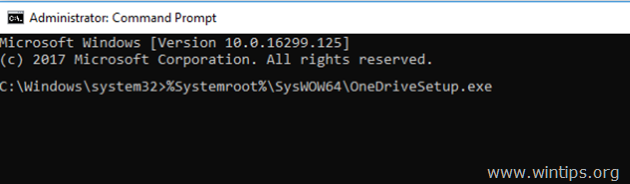
- Om du använder en 32-bitars Systemtyp:
- %Systemroot%\System32\OneDriveSetup.exe
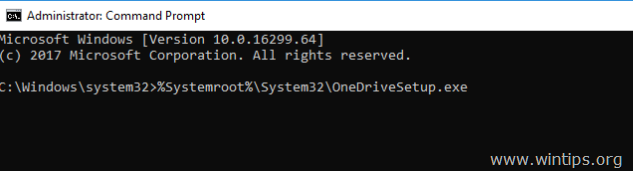
Metod 2. Ladda ner och installera OneDrive från Microsoft .
1. Ladda ner OneDrive (Källa: https://onedrive.live.com/about/en-hk/download/)
2. Öppna "OneDriveSetip.exe" och följ instruktionerna på skärmen för att installera OneDrive på din dator.
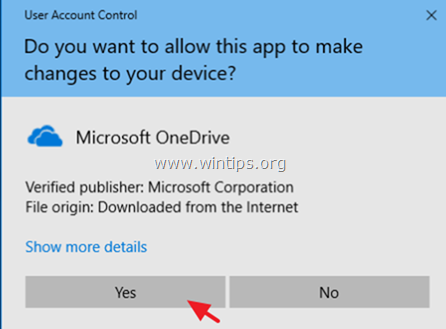
Det är allt! Låt mig veta om den här guiden har hjälpt dig genom att lämna din kommentar om din upplevelse. Gilla och dela den här guiden för att hjälpa andra.